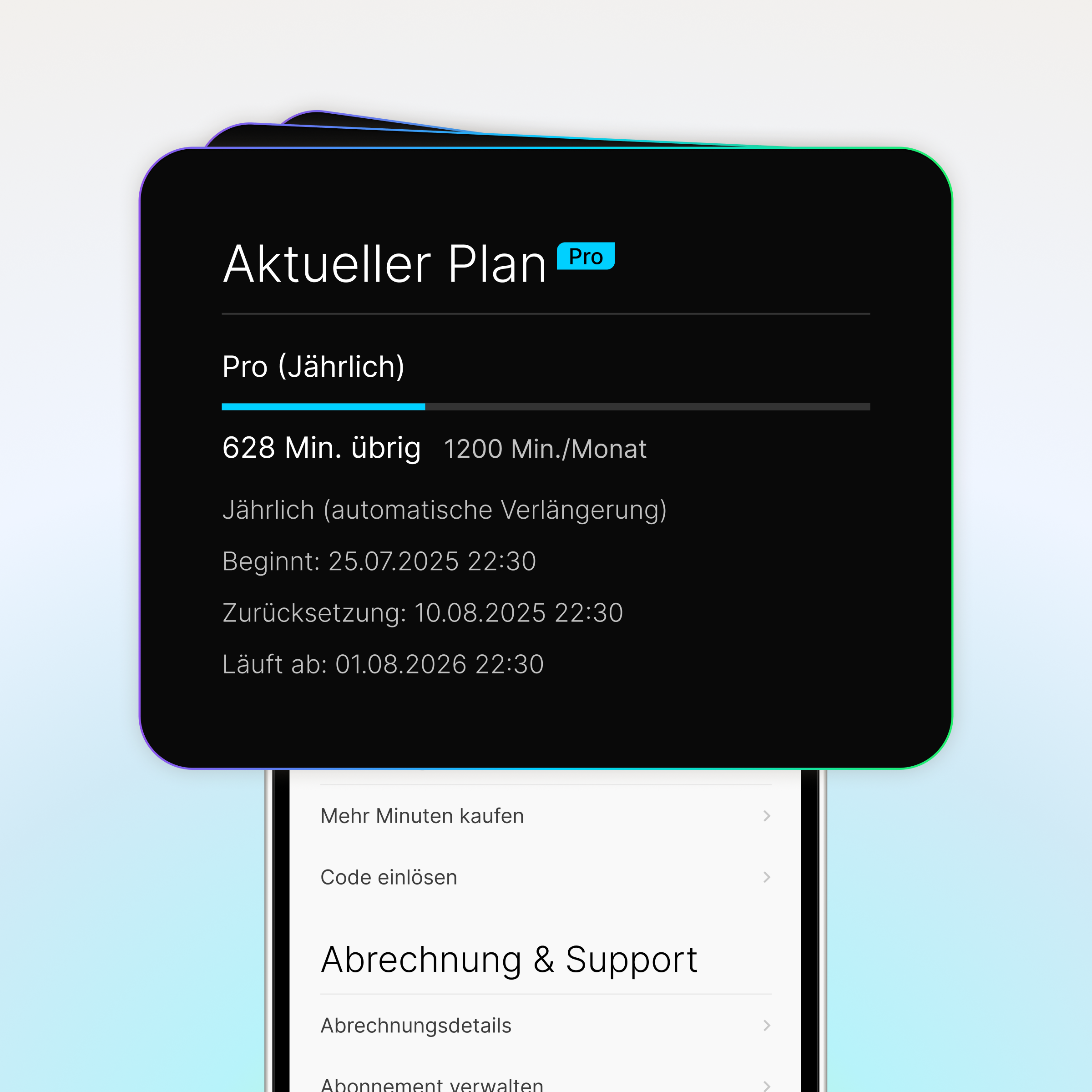Früher war es wirklich mühsam, Audio in Text umzuwandeln. Entweder hast Du stundenlang alles selbst abgetippt oder Tools genutzt, die voller Fehler waren. Das war frustrierend und hat unnötig Zeit gekostet. Heute gibt es bessere Lösungen.
Mit einem smarten KI-Gerät wie dem Plaud NotePin kannst Du ganz einfach Sprache zu Text machen – und das in einer Qualität, die Dir sofort weiterhilft. Egal ob Ideen, Vorlesungen oder lange Meetings: Alles, was Du sagst, landet sauber im Text.
In diesem Guide zeige ich Dir Schritt für Schritt, wie das funktioniert und warum es Deinen Alltag viel leichter macht.
Wie funktioniert Sprache zu Text? Die Schritt-für-Schritt-Anleitung
Mit dem Plaud NotePin wandelst Du rohe Aufnahmen in klare Notizen um. Alles, was Du dafür brauchst, sind drei einfache Schritte. Keine komplizierte Technik, keine umständliche Software.
Schritt 1: Audio aufnehmen
Der erste Schritt ist klar: Du musst den Ton überhaupt erst aufnehmen. Klingt simpel, aber eine gute Aufnahme ist die halbe Miete.
Der Plaud NotePin ist klein, leicht und flexibel. Er passt in Deinen Alltag, ohne Dich zu stören.
- Für Live-Situationen: Klippe den NotePin an Deine Kleidung und drücke den Aufnahme-Button. Ob Uni-Vorlesung, Konferenz oder einfach eine spontane Idee für Dein nächstes Projekt – Deine Stimme wird klar erfasst.
- Für bestehende Dateien: Hast Du schon alte Audio-Files? Kein Problem. Lade sie einfach in die Plaud App hoch, und die KI liest sie für Dich ein. So musst Du nichts doppelt aufnehmen.
Tipp: Achte darauf, möglichst wenig Hintergrundgeräusche zu haben. Je klarer das Audio, desto besser funktioniert später die Umwandlung in Text.
Schritt 2: Sprache zu Text Audio transkribieren
Jetzt beginnt die Magie. Mit der Plaud App auf Deinem Handy oder Tablet kannst Du Dein Audio transkribieren. Sobald der NotePin verbunden ist, wird die Aufnahme automatisch gespeichert.
Öffne die Datei in der App und tippe auf „Generieren“. Danach wählst Du die gewünschte Sprache, das passende KI-Modell und – wenn Du magst – eine Vorlage für die Zusammenfassung.

Sobald Du auf „Generieren“ drückst, wandelt die App Deine Sprache zu Text um. Das dauert nur wenige Sekunden.
Tipps:
- Wenn viele Leute reden, erkennt der Plaud NotePin die Sprecher automatisch und trennt die Stimmen. Das macht es leichter, Interviews oder Meetings nachzuvollziehen.
- In der App kannst Du Tags wie „Kapitel 3“ oder „To-Do“ hinzufügen. Damit organisierst Du auch große Projekte sofort.
- Falls Du längere Sessions hast, teile Deine Aufnahme in mehrere Abschnitte. So bleibt die Übersicht noch besser.
Am Ende hast Du ein Dokument, das schon fast wie ein fertiges Protokoll aussieht.
Schritt 3: Transkription bearbeiten und exportieren
Nach der ersten Transkription kannst Du den Text noch verfeinern. Die App erlaubt es, die Transkription neu zu generieren, falls Du eine höhere Genauigkeit brauchst. Außerdem kannst Du Zusammenfassungen und sogar Mindmaps erstellen.
Natürlich kannst Du Dein Transkript direkt exportieren, teilen oder in andere Tools übernehmen.

Tipps:
- Bei sehr langen Aufnahmen nutze unbedingt die Zusammenfassung. So findest Du die wichtigsten Punkte sofort, ohne alles lesen zu müssen.
- Lies Deinen Text noch einmal durch. Passe Wörter und Formulierungen an, damit es sich wie geschriebene Sprache liest. Wir sprechen eben oft anders, als wir schreiben.
- Nutze die Export-Funktion, um Deinen Text direkt ins nächste Projekt zu übernehmen – zum Beispiel in ein Dokument, eine Präsentation oder Deine Notizen-App.
So wird aus Deiner Audioaufnahme ein professionelles, klares Dokument.
Meine Tipps zu Plaud NotePin für Sprache zu Text
Der Plaud NotePin ist perfekt, um Audio nachträglich in Text umzuwandeln und sauber zu strukturieren. Er ist nicht dafür gedacht, sofort Live-Untertitel zu liefern, wie es etwa Zoom oder Teams machen.
Dafür spielt er seine Stärken genau da aus, wo Du wirklich brauchst:
- Vorlesungen und Unterrichtsstunden, bei denen Du nichts verpassen willst
- Lange Meetings, Konferenzen oder Interviews mit vielen Details
- Situationen, in denen es wichtig ist, Protokolle oder klare Insights zu haben
Gerade im Studium, Job oder kreativen Projekten spart Dir der Plaud NotePin viel Zeit.

Empfehlung: Hybrid-Workflow
Ein KI-Rekorder wie der Plaud NotePin macht den Prozess einfacher, ersetzt aber nicht den Menschen. Der beste Workflow sieht so aus:
- Erstellung (Gerät): Nutze den NotePin, um Ideen, Vorträge oder Gespräche aufzunehmen. Sprich alles frei heraus, ohne Dich ständig selbst zu korrigieren.
- Struktur (App): Verwende die App direkt danach, um Sprecher zu trennen, Tags zu setzen und Zusammenfassungen zu erstellen. So hast Du sofort den Überblick.
- Feinschliff (Mensch): Exportiere den Text und bearbeite ihn am Computer. Entweder machst Du es selbst oder gibst ihn einem Editor. Das sorgt für den finalen Glanz.
So kombinierst Du Technik und menschliches Feingefühl für bestmögliche Ergebnisse.

Fazit
Der Plaud NotePin macht es unglaublich leicht, Sprache zu Text zu verwandeln. Er ist nicht für Live-Untertitel gedacht, aber ideal für saubere Aufnahmen, die später Audio transkribieren werden.
Nutze ihn für Vorlesungen, Meetings oder kreative Ideen, die Du nicht verlieren willst. Mit ein paar Klicks hast Du ein genaues, gut strukturiertes Transkript, das Dir sofort weiterhilft.
FAQ
Kann der Plaud NotePin in Echtzeit Audio transkribieren?
Nein. Er funktioniert am besten, wenn Du zuerst aufnimmst und dann transkribierst. So wird die Genauigkeit deutlich höher.
Kann ich bestehende Audiodateien transkribieren?
Ja. Lade einfach Deine Dateien in die Plaud App hoch, und die KI wandelst Du in Text um. Du musst nichts neu aufnehmen.
Kann der Plaud verschiedene Sprecher unterscheiden?
Ja. Besonders bei Interviews oder Gruppengesprächen erkennt das System verschiedene Stimmen und ordnet richtig zu.
Kann ich das Transkript bearbeiten oder exportieren?
Ja. Du kannst den Text anpassen, zusammenfassen, als Mindmap darstellen und natürlich exportieren oder teilen.